Như chúng ta đã biết, trong Windows có một thanh công cụ đặc biệt được gọi là thanh tác vụ hiển thị ở dưới cùng của màn hình hiển thị theo mặc định. Thanh tác vụ(taskbar) cho phép bạn tìm, xem, mở và chuyển đổi giữa các ứng dụng của mình. Bạn cũng có thể xem ngày và giờ , biểu tượng hệ thống và các mục đang chạy trong nền trên khu vực thông báo . Bạn củng có thể làm cho thanh tác vụ theo ý thích của bạn, quản lý lịch của bạn, ghim các ứng dụng yêu thích của bạn vào đó, thay đổi kích thước, thay đổi vị trí trên màn hình và chỉ định cách các nút thanh tác vụ nhóm lại với nhau khi bạn mở nhiều cửa sổ.
Sau đây mình sẽ hướng dẫn cho các bạn cách thay đổi chiều rộng hoặc chiều cao của thanh tác vụ mà bạn muốn mình trong Windows 10 .
1.Mở khóa thanh tác vụ(taskbar)
[highlight color=”yellow”]Cách 1: các bạn click chuột phải vào thanh taskbar phía dưới màn hình và bỏ check từ Lock the taskbar[/highlight]
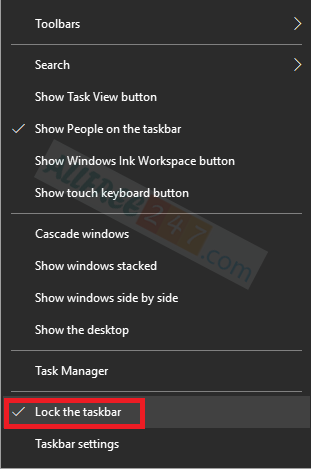
[highlight color=”red”] Cách 2:Vào ô search gõ Settings, ở mục Personalization ta chọn taskbar kéo thanh trượt về off[/highlight]
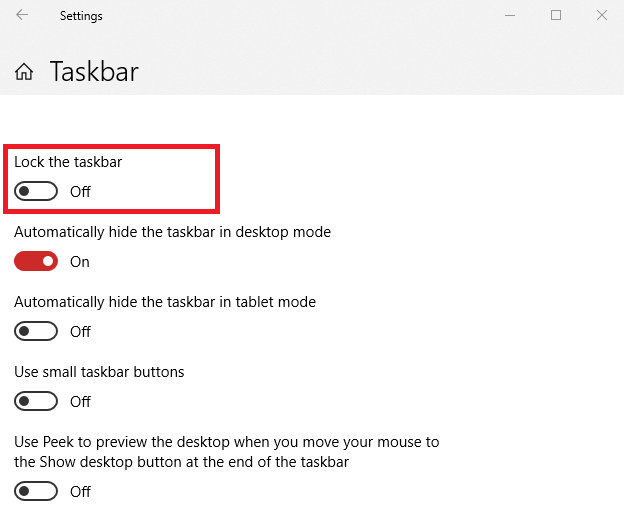
Mục:Taskbar location on screen: Ta có thể kéo thanh taskbar lên-xuống-trái-phải tương ứng với mục left-right-top-bottom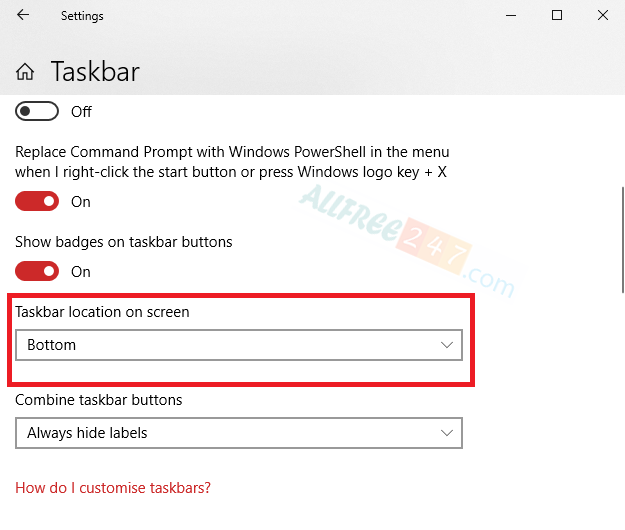
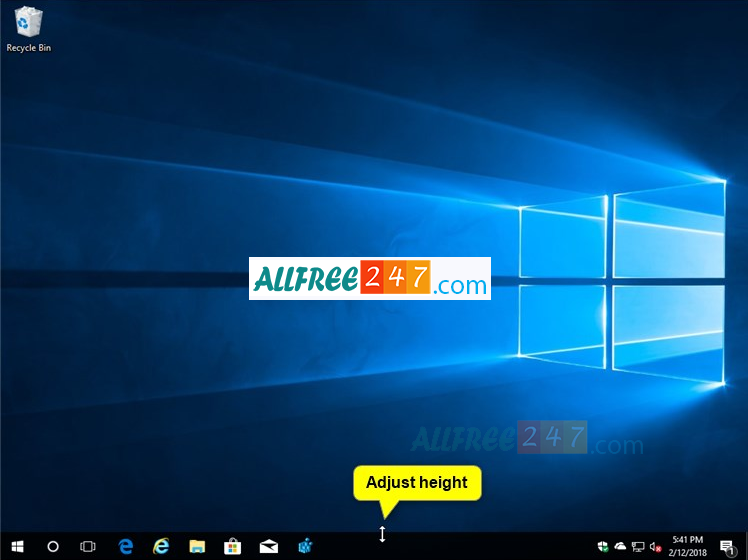
*Ta có thể dùng còn trỏ chuột kéo lên tùy theo sở thích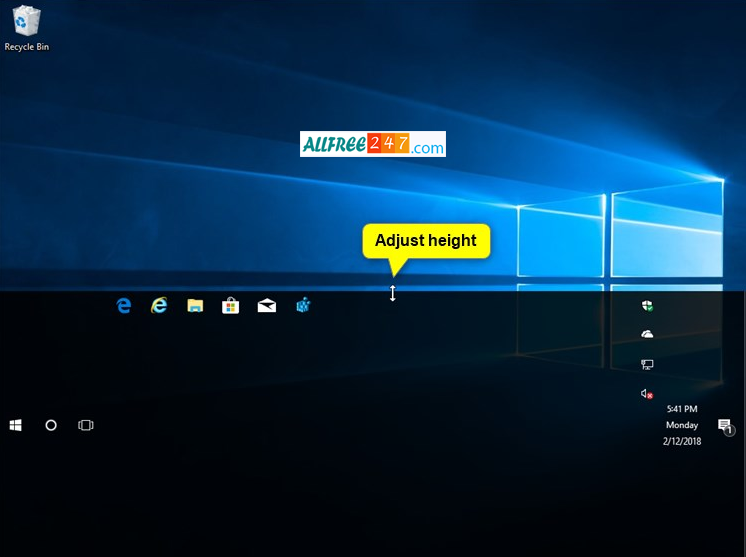
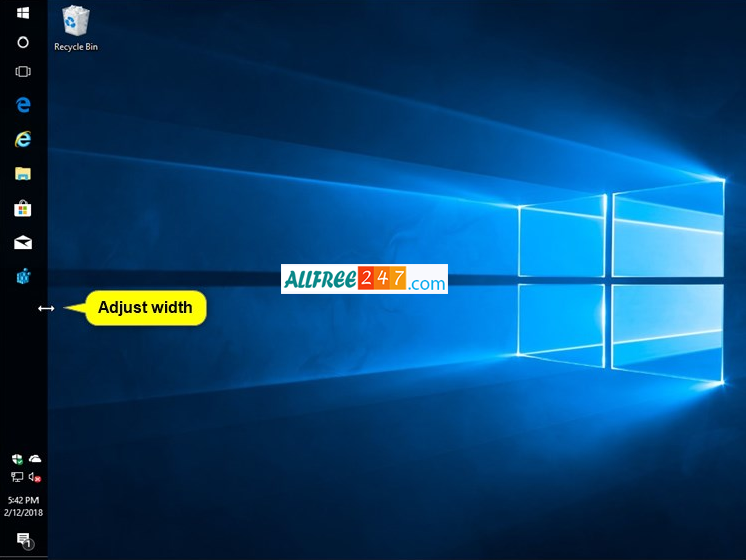
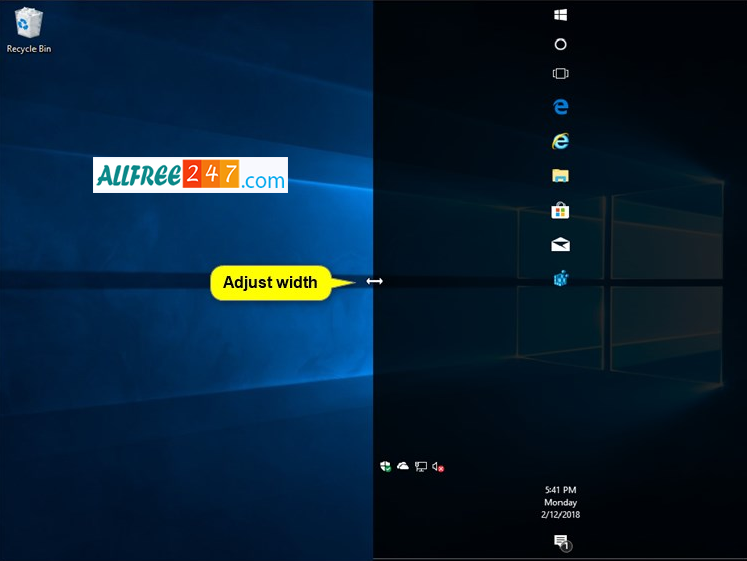






![[Giải đáp] Tik Tok của nước nào? Tiktok có từ năm nào? 15 [Giải đáp] Tik Tok của nước nào? Tiktok có từ năm nào?](https://allfree247.com/wp-content/uploads/2024/01/7-2-600x400.jpg)
Trả lời